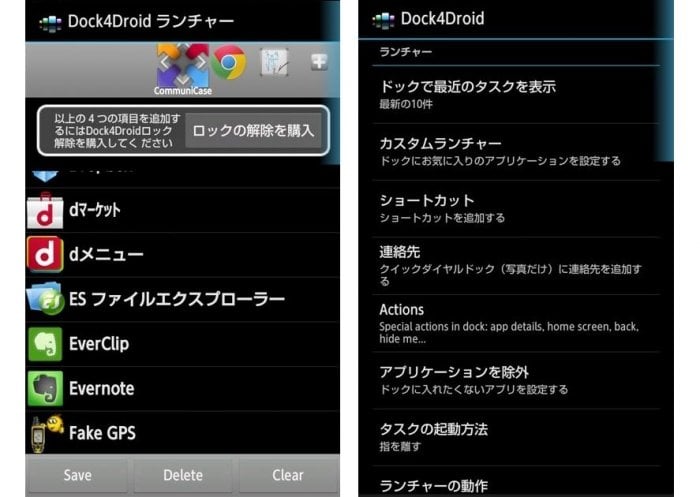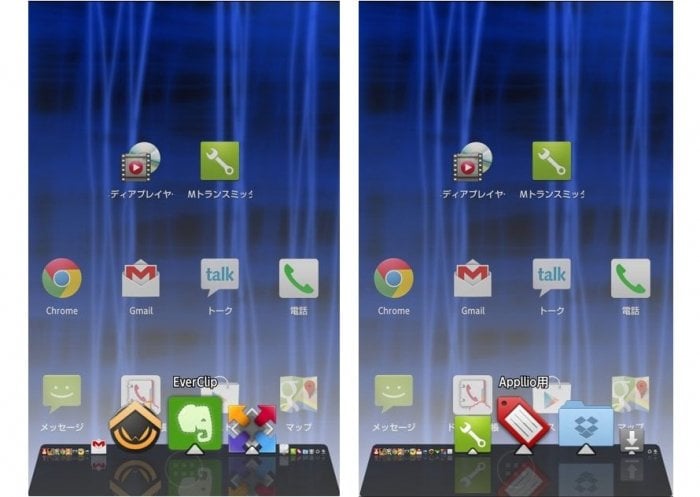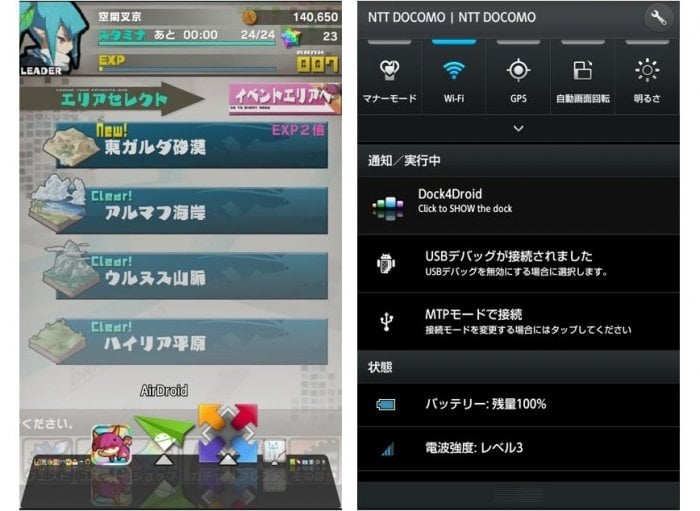おすすめのポイント
- Mac風のDockランチャーで、いつでもアプリにアクセスできる
- スタート位置を好みに設定できて、細かいカスタマイズも可能
- アプリ履歴だけでなく、お気に入りのアプリやショートカットをそれぞれ設置可能
Androidアプリ レビュー
「Dock4Droid」は、MacのDockランチャーのアニメーションを忠実に再現している。起動ポイントからスライドすると、Dock上のアプリがアニメーションで滑らかに動くオシャレなアプリランチャーだ。
お気に入り・ショートカットをそれぞれ設定可能
無料版の制限としてお気に入りとショートカットを4つまでしか登録できないが、簡単に登録・入れ替えができる。
特に便利なのがショートカット設置機能だ。例えば、ワンセグアプリから録画をしたい場合、ワンセグを起動してから録画機能まで移動する必要があるが、ショートカットなら直接アプリの機能にアクセスできる。
そして、アプリの使用履歴は最大30件まで表示が可能と、標準の履歴表示機能をはるかに凌ぐ。
Dockの設置位置や起動位置も、上下左右自由な場所に指定が可能だ。表示アイコンの大きさやカラー等、見た目もカスタマイズできる。
ランチャーが起動したら、スライドしてアプリを探し、切り替えたいアプリの上で指を離すだけでアプリが起動する。
ショートカットへのアクセスもかなり楽になるはずだ。
ホーム画面にごちゃごちゃとアプリのアイコンを設置したくないという人や、アイコンが壁紙の邪魔になってしまっているという人は、この際ホーム画面をスッキリさせてみるのもいいだろう。
全画面表示でも問題なく呼び出せる
ゲームアプリで遊んでいる際にアプリを切り替えたいということもある。そんな時でも、このアプリなら問題なく起動が可能だ。
もちろん、ランドスケープ表示時も設定で起動できるので、項目をチェックしておくといいだろう。
逆に、ゲーム中のように全画面表示時にランチャーを起動させたくないという場合は、アプリを起動させる前に、一時的にランチャー機能をオフにしておこう。ステータスバーの通知領域から、ワンタップで機能のオン・オフを切り替えられる。オフ時は、ステータスバー上のアイコンに小さく「×」が表示されるのでわかりやすい。
オシャレにかっこよくランチャー機能を使いたいという人におすすめのアプリだ。